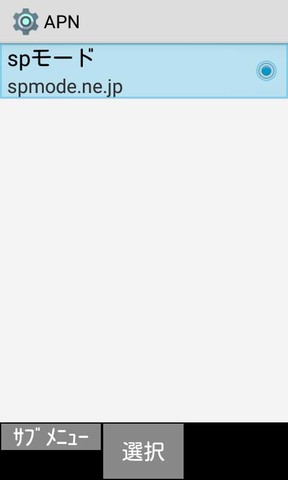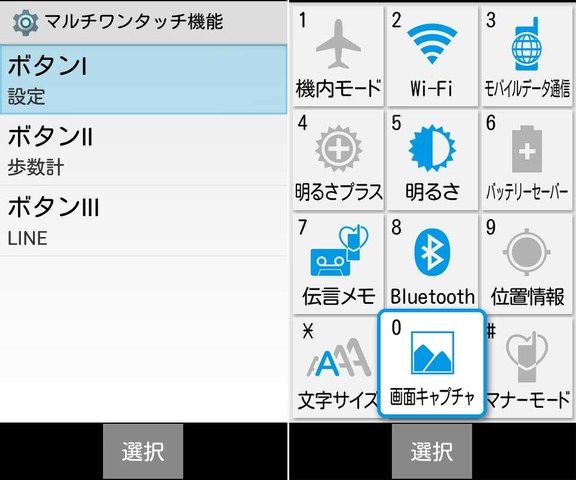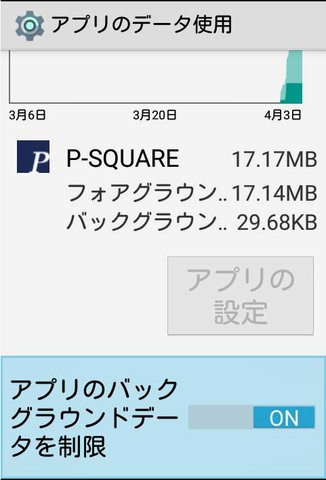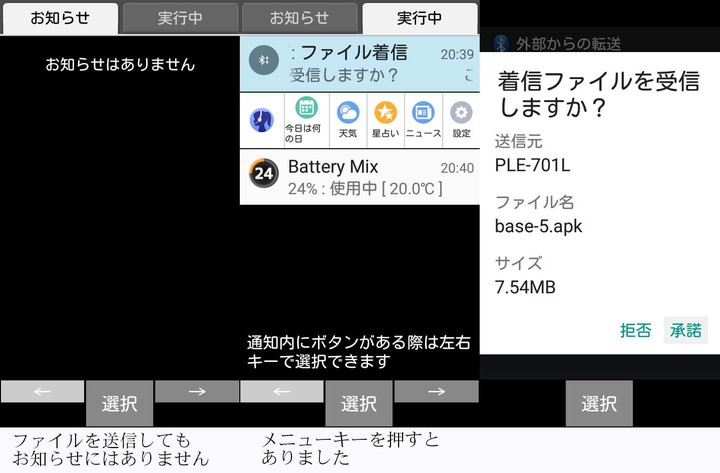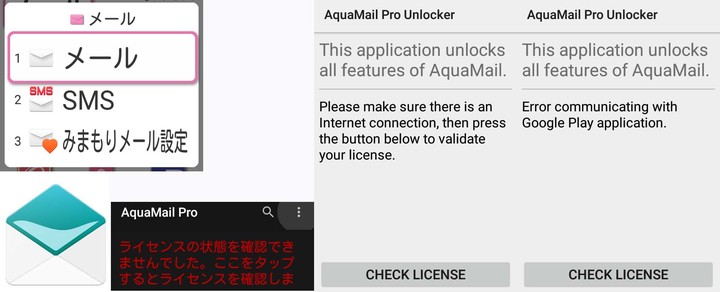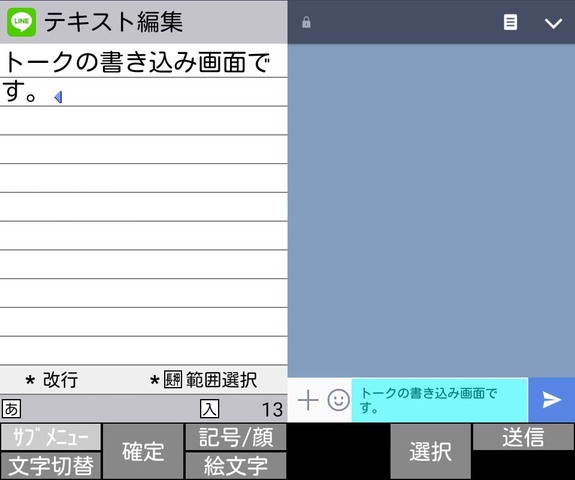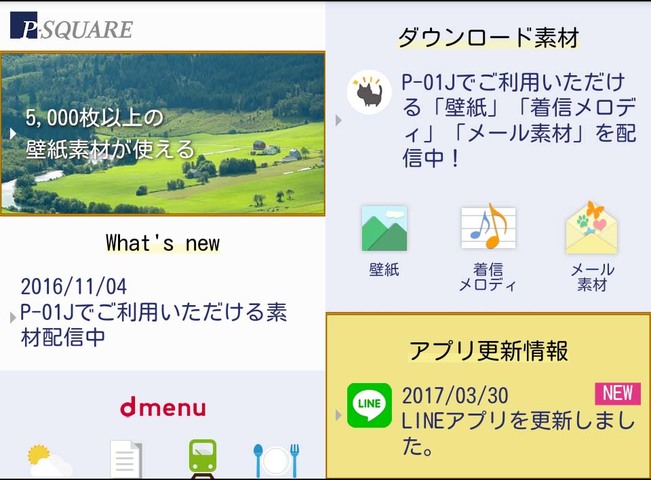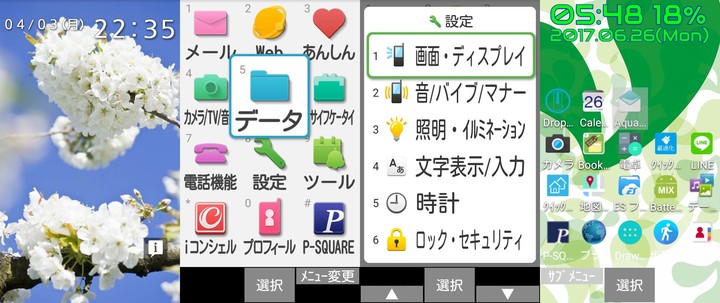これもガラホ?だったんですね。
レビューする 端末

通信キャリア
mineo(docomo)
総合評価
これも、ガラホだったんですね。
auの「かんたんケータイ」のようなAndroidのガラケーかと思っていました。
mineoを設定できるガラホだったんですね。
APN設定
メニュー>設定>通信・ネットワーク>モバイルネットワーク設定>アクセスポイント名>サブメニュー>新しいAPN
新しいAPNで作成
名前:任意の名前 APN:mineo-d.jp ユーザー名:mineo@k-opti.com パスワード:mineo 認証タイプ:CHAP
で設定します。
マルチワンタッチ機能
SH-01Jのクイック起動キーのようなものです。でも、待ち受け画面には表示されず、34機能から登録可能となっていますが、自分でインストールしたアプリは登録できません。
また、横のマナーボタンを押すとショートカット一覧がでます。
アプリのバックグラウンドデータを制限
メニュー>設定>通信・ネットワーク>データ使用量>
アプリ情報>アプリの使用状況
個々のアプリごとに、アプリのバックグラウンドデータを制限できます。
P-01Jにはタッチクルーザーはありませんが、
カーソルモード(普通のキー操作)
ポインタモード(コマンドナビゲーションでマウスポインタを動かす)
フリックモード(マウスのボタンを押しながらの動作と同じ)
の3つがあります。通話キーを押すと変わります。
これはLINE、地図など決まったものしか使えません。自分でインストールしたアプリも使えません。
アプリのインストール方法はSHF32とあまり変わりません。
スマホとP-01JでのBluetooth経由 apkアプリインストールについて説明します。
スマホとP-01JをBluetoothでペアリングします。
P-01J
設定>ロック・セキュリティ>情報セキュリティ
>提供元不明のアプリにチェック
スマホ側
ESファイルエクスプローラをインストールする
ESファイルエクスプローラを起動
「アプリ」で目的のアプリを選択する。(チェックがつく)
下にメニューが出るので右端の[他]をタップ>共有>Bluetooth
>P-01Jに送る
P-01J
待ち受け画面に通知が来る
通知バー(お知らせ)を開けても何もありません。
「メニュー」を押すと通知バー(実行中)が開くのでその中に
「ファイル着信」があります。
それをタップすると「着信ファイルを受信しますか?」が出るので
承認をタップします。
受信終了すると通知バーに通知されるのでタップしてインストールします。
自分で入れたアプリにはポインタモード等は使えませんが、
Bluetoothマウスが使えるので、設定等ではBluetoothマウスを
使うと楽です。
尚インストールは自己責任です。
メール
メールはキャリアメールとSMSぐらいですが、mineoで使えるのはSMSぐらいです。
なので、webでGmailは設定できますが、メールのアプリを入れないとPCメールは使えませんが、ポインタモード等は使えないので、カーソルモードのみで使えるアプリを使わないといけません。
Aqua Mailが使えますが、無料版はアカウントが2つまでです。これを入れるとGmailもmineoメールも使えます。
有料版(550円)はアカウントが増えますが、数日するとライセンスの状態を確認できない等のメッセージがでます。
さらに数日するとアカウントが2つに戻ります。なので基本的に無料版アカウント2つになります。
LINE
LINEは便利です。ほとんどの操作がカーソルモードで出来ます。
ポインタモードもフリックモードも使えますが、カーソルモードでもほとんど使えます。
SH-01Jも同じくキー操作で使えましたがカーソルの位置の色が薄くよく見えませんでしたが、こちらはよく見えます。
P-SQUARE
パナソニックのメーカーアプリは「P-SQUARE」です。ここで、壁紙、着信メロディ、メール素材、LINEアップデートができます。
本体/com.panasonic.mobile.p_squareappafp
/sound………着信メロディ
/wallpaper…壁紙
ダウンロードすると上記のフォルダーに入ります。
待受画面
標準の待受画面は「待受&メニュー」となっています。そこでメニューボタンを押すと、メニューが表示され選択した項目がポップアップされ見やすいです。
でも、私はホームアプリとしてNova Launcherを使っています。
ホームの切り替えを簡単にするため、クイックホームを入れてからNova Launcherを入れました。
Nova Launcherにすると上四つのキーは使えません。またマルチワンタッチ機能もお使えなくなりますが、ホームにショートカットを置くのでかまいません。
総評
自分で入れたアプリに対してポインタモード等は使えませんので、
設定等ではBluetoothマウスを使うアプリをいれ、
メールやネットはタブレットとの2台持ちにして、これは
通話やLINEをメインに使うといいのかもしれません。
価格
自分でいれたアプリに対して、ポインタモード等が使えないのに
SH-01Jと同じ値段なのでどうかなと思います。
デザイン・大きさ
普通のガラホと同じ大きさで使いやすいです。
操作性・使いやすさ
操作性は自分で入れたアプリに対してポインタモード等が使えないので
原点ですが、メニューの文字自体は大きくて使いやすいです。
他のガラホより高齢者向けのような気もします。
バッテリー
単なる待受だけなら4日程度は待ちますが、歩数計をONにすると
3日程度になり、歩数計がだいぶバッテリーを使っているようです。